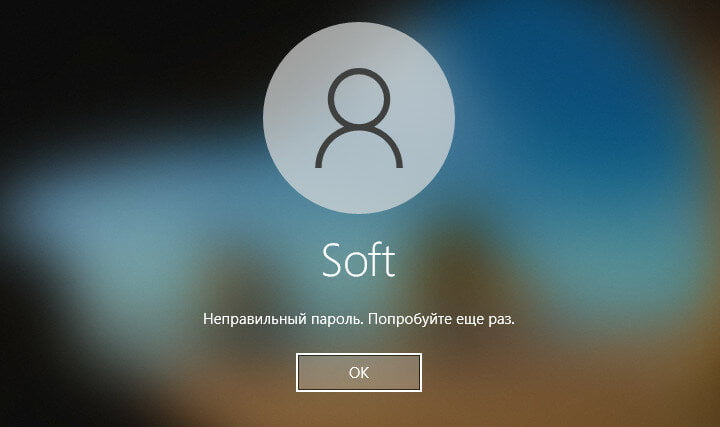Приветствую, в этой статье вы узнаете о «дыре» всех систем Windows, на примере десятки. Способ позаимствован из видео урока канала «С компьютером на ты» , и основан на использовании функции залипания клавиши «Shift». Цель статьи показать огромную проблему защиты операционной системы Windows 10, а не научить вас взламывать чужие компьютеры — как вы могли подумать!
Это наглядная текстовая иллюстрация! В самом низку видео с взломом семёрки и десятки.
И так, приступим
Есть компьютер, с установленной системой Windows 10. На вход стоит пароль или графический ключ, или обе защиты, и нам нужно попасть в систему.
Перезагружаем компьютер и в момент появления вращающихся точек и эмблемы Windows, нам необходимо сделать аварийную перезагрузку (клавишей ресет, либо зажать кнопку включения на 2-4 секунды).
Повторить процедуру нужно несколько раз, пока при загрузке не появится рекавери — автоматическое восстановление. Жмём кнопку «Дополнительные параметры»
Раздел восстановления
далее «Диагностика — Дополнительные параметры»
и запускаем CMD нажав на «Командная строка».
Командная строка
В командной строке, нам нужно перейти в системный раздел.
«cd /d c:\Windows\System32» (если не получается, попробуйте «cd /d d:\Windows\System32») и макните «Enter».
Далее, нам нужно переименовать файл sethc.exe, вводим команду
«ren sethc.exe 1sethc.exe» (можно задать любое имя, главное чтобы вы не забыли), и жмём «Enter».
Осталось скопировать и поменять название командной строки cmd.exe на sethc.exe, вводим следующую команду «copy cmd.exe sethc.exe» и жмём «Enter».
Наше тёмное дело готово (повторюсь, цель показать брешь в системе, а не научить вас взламывать чужие компьютеры!).
Осталось перезагрузиться, закройте все открытые окна и нажмите «Продолжить. Выход и использование Windows 10».
Совсем чуть чуть
После того, как система загрузится до момента ввода пароля, нажмите несколько раз (до 5 раз) клавишу «Shift» после чего, вместо предупреждения о залипании клавиши, появится командная строка, чего мы и добивались.
Осталось сбросить пароль
Если вам нужно посмотреть какие пользователи есть на компьютере, введите команду «net user»
Для сброса пароля вводим «net user Soft *» (в моём случае сброс пароля для пользователя Soft) и жмём «Enter». Можете оставить пароль пустым, или задать новый.
После успешного ввода команды, закрывайте командную строку и можете заходит без пароля.